Kako blokirati web stranicu u sustavu Windows 10
Postoji mnogo načina za blokiranje web-mjesta na vašem Windows računalu, a proširenje preglednika popularna je metoda koju koriste mnogi ljudi diljem svijeta. Možete koristiti datoteku Hosts(Hosts File) , Restricted Zone u Internet Option , IE Content Advisor , proširenje preglednika ili dodatak, ili ovaj jednostavan alat koji se zove URL Blocker , koji će vam omogućiti blokiranje bilo koje stranice u bilo kojem pregledniku(block any site in any browser) . Pretpostavimo da vaše dijete želi koristiti vaše računalo – ali vi ne želite da on/ona pristupa nekim web stranicama. Zatim možete blokirati neželjena web-mjesta na svom Windows računalu.
Kako blokirati web stranicu u sustavu Windows 10
Prednost korištenja URL Blockera(URL Blocker) je to što je prijenosna aplikacija za Windows i ne morate prolaziti kroz mnoštvo koraka da biste to učinili. Ovo je jednostavna aplikacija koja svojim elegantnim sučeljem ima samo jednu stvar. Za vašu informaciju, ovaj uslužni alat koristi Windows Host File za blokiranje bilo koje web stranice(Windows Host File to block any website) .
Da biste počeli koristiti ovaj alat, preuzmite URL Blocker na svoje računalo i otvorite ga.
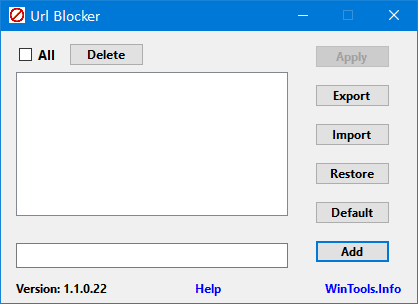
Sada trebate unijeti URL u prazan donji okvir i kliknuti gumb Dodaj(Add ) . Treba ga dodati u prazan gornji okvir. Nakon što unesete sve stranice koje želite blokirati, kliknite gumb Primijeni(Apply ) .
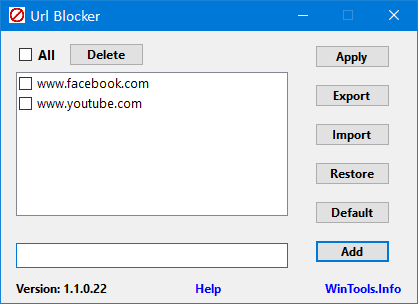
Nakon toga, morate se odjaviti s računala i ponovno se prijaviti da biste dobili promjenu.
Nakon što to učinite, ako posjetite tu web stranicu, vaš bi preglednik trebao prikazati poruku o pogrešci poput ove:

U slučaju da imate više računala i želite blokirati te web stranice na svim strojevima, možete izvesti popis klikom na gumb Izvezi(Export ) . To će stvoriti . Blocker datoteka koju možete uvesti na drugo računalo.
URL Blocker besplatno preuzimanje
Nadamo se da vam ovaj jednostavan alat može pomoći. Ako ga želite koristiti, ovdje možete preuzeti(here)(here) URL Blocker(URL Blocker) .
Related posts
Onemogućite Internet Explorer 11 kao samostalni preglednik pomoću pravila grupe
DDoS distribuirani napadi uskraćivanja usluge: zaštita, prevencija
Kako provjeriti curi li vaša IP adresa
Ovisnost o internetu i društvenim mrežama
Internet Explorer kraj života; Što to znači za poduzeća?
Što su parkirane domene i sinkhole domene?
Što je 403 Forbidden Error i kako je popraviti?
Provjerite je li vaša internetska veza sposobna za strujanje 4K sadržaja
Yandex DNS pregled: brži, sigurniji internet s kontrolama
Izradite i podijelite jedan URL za otvaranje više veza
DNS Benchmark: Optimizirajte svoju internetsku vezu za brzinu
Grupno brzo biranje za Firefox: Važne internetske stranice na dohvat ruke
Kako saznati ili provjeriti kamo poveznica ili URL preusmjerava
Kako dodati pouzdano mjesto u sustavu Windows 11/10
Kako izmijeniti ili promijeniti postavke vašeg WiFi rutera?
Članak o Internet sigurnosti i savjeti za korisnike Windowsa
Vaše trenutne sigurnosne postavke ne dopuštaju preuzimanje ove datoteke
Savjeti, alati i usluge za upravljanje reputacijom na mreži
Brzo pređite s Internet Explorera na Edge pomoću ovih alata
Najbolji besplatni softver Internet Security Suite za Windows 11/10 PC
